Šis raksts tika izveidots, izmantojot mašīntulkošanu.
Pipedrive integrācija: Microsoft Teams
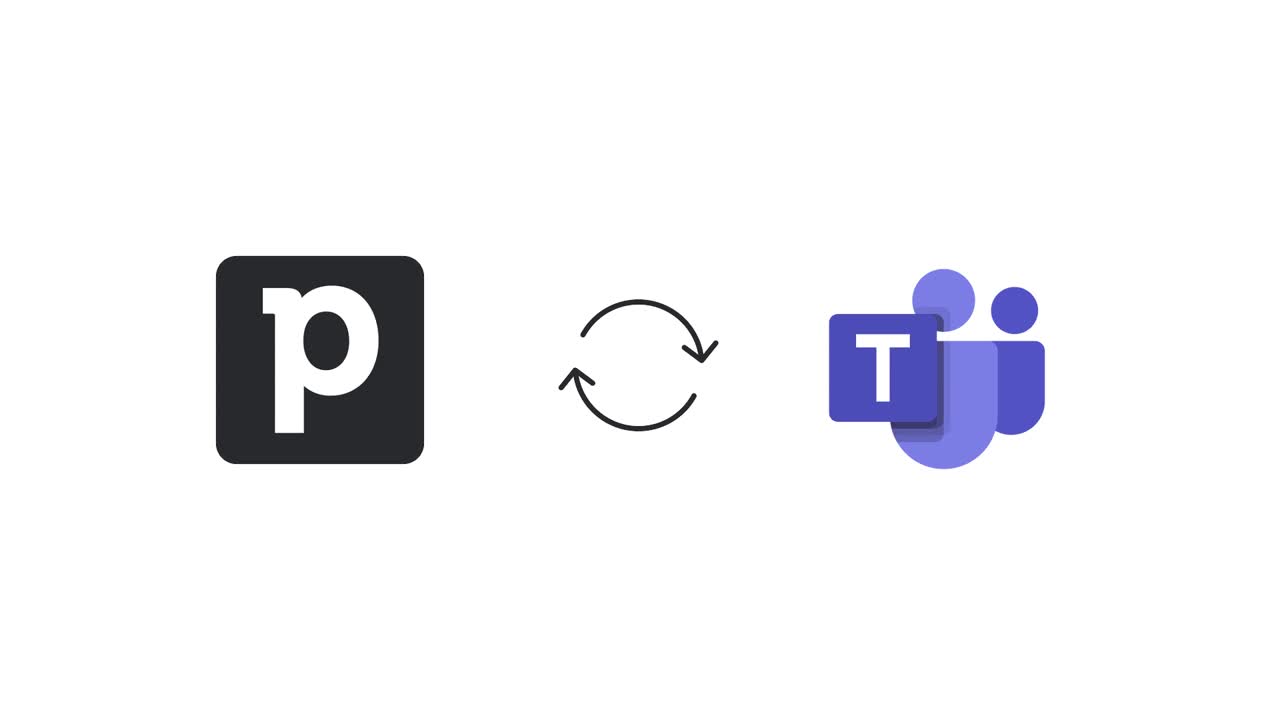
Pipedrive integrācija ar Microsoft Teams ļaus jums nosūtīt reāllaika atjauninājumus no Pipedrive uz Microsoft Teams, izmantojot Automatizācijas funkciju, lai jūsu komanda varētu būt informēta, pat ja viņi nav Pipedrive lietotāji.
Ar integrāciju jūs varat nosūtīt gan personīgus, gan kanāla ziņojumus, pamatojoties uz atjauninājumiem par jūsu darījumiem, kontaktorganizācijām vai kontaktpersonām.
Integrācija arī ļaus jums plānot video sanāksmes tieši no jūsu aktivitāšu skata.
Uzziniet vairāk par darba plūsmu automatizāciju.
Integrācijas iestatīšana
Jūs varat instalēt integrāciju, dodoties uz Rīki un lietotnes > Microsoft Teams un noklikšķinot uz ”Savienot tagad”.
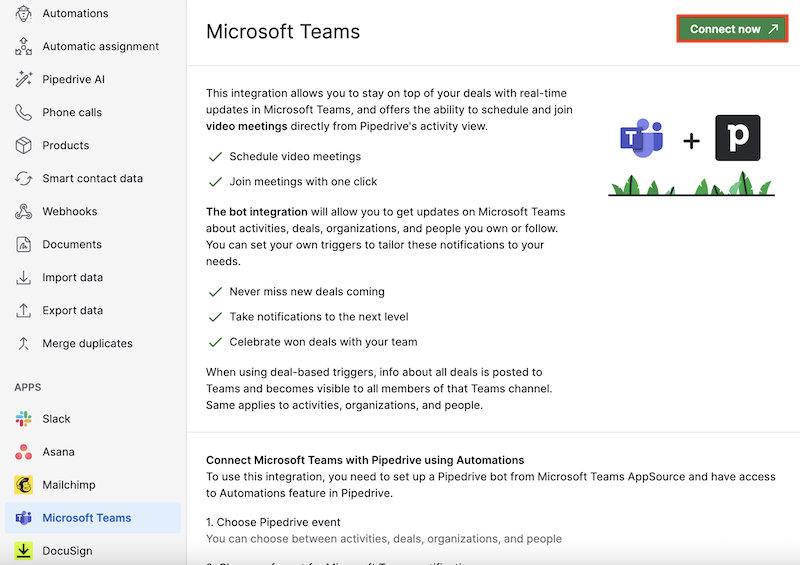
Jūs varat arī instalēt integrāciju no Plānot aktivitāti uzvednes.
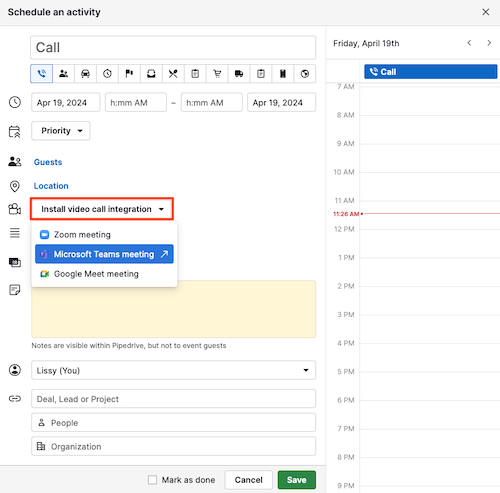
Kā alternatīvu, jūs varat arī instalēt integrāciju tieši no mūsu Tirgus lapas.
Jums tiks piedāvāts atvērt Microsoft Teams lietotni jūsu ierīcē, taču jūs varat arī savienoties tieši no tīmekļa lietotnes.
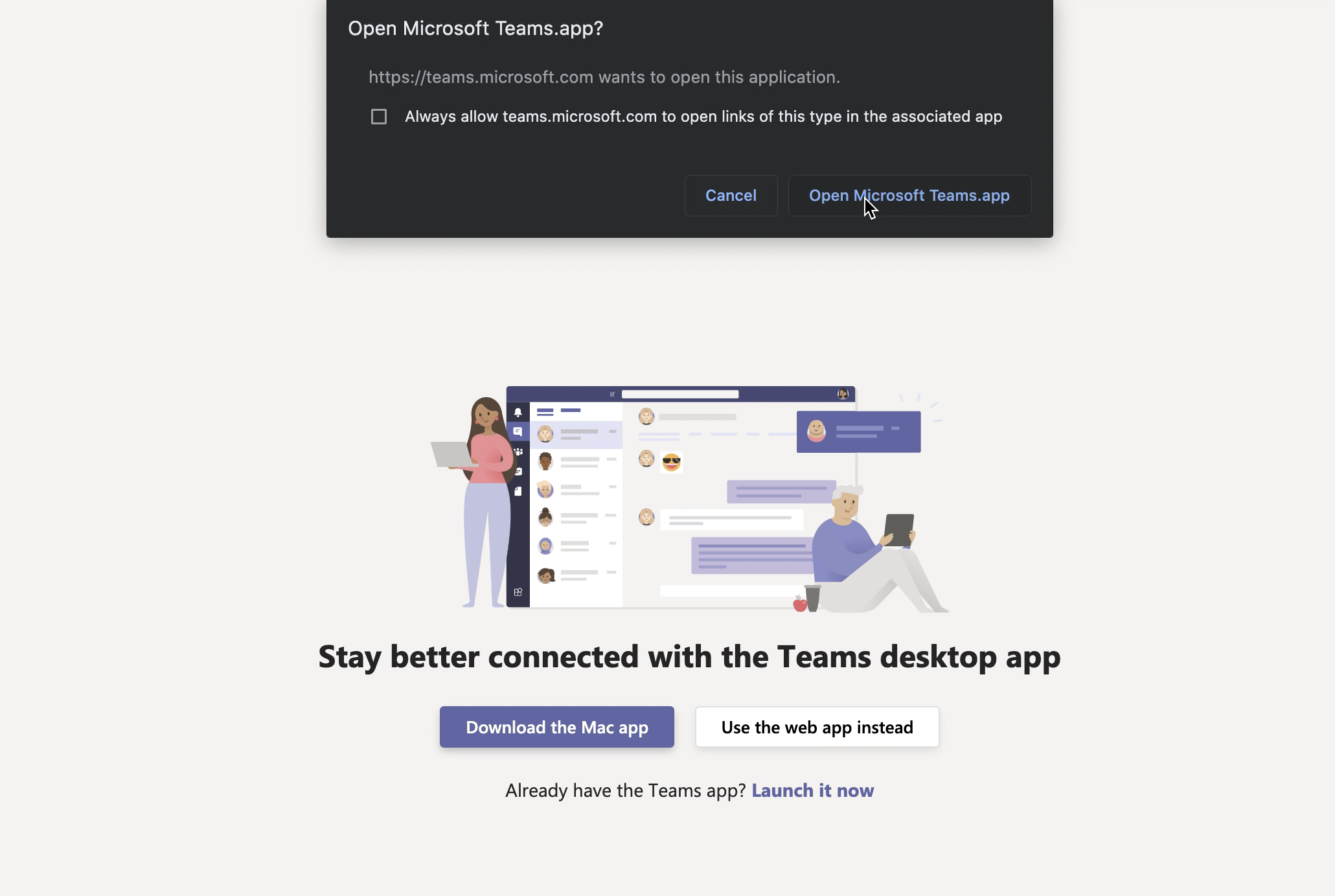
Pēc tam jums būs jāpievieno Pipedrive kā lietotne savā Microsoft Teams kontā. Integrācija ļaus jums sūtīt paziņojumus uz tiešajām ziņām vai uz komandas kanāliem.
Ja vēlaties sūtīt paziņojumus uz konkrētas komandas kanālu, jums būs jāizvēlas komanda, noklikšķinot uz “Pievienot komandai”.
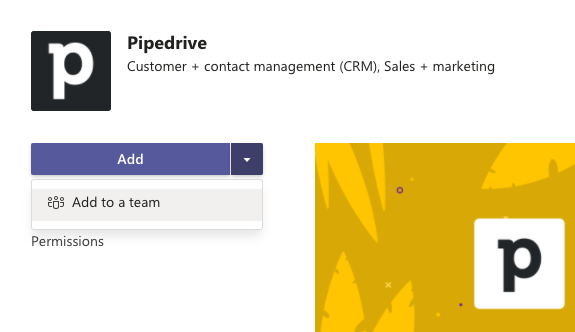
Jūs redzēsiet ziņu no Pipedrive bota, kurā tiks parādīta iespēja Savienot Pipedrive. Kad jūs to izvēlēsieties, jums tiks piedāvāts Atļaut un instalēt Pipedrive lietotni.
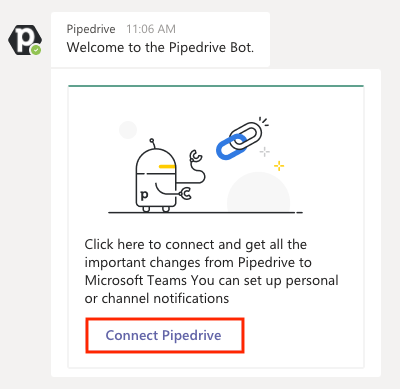
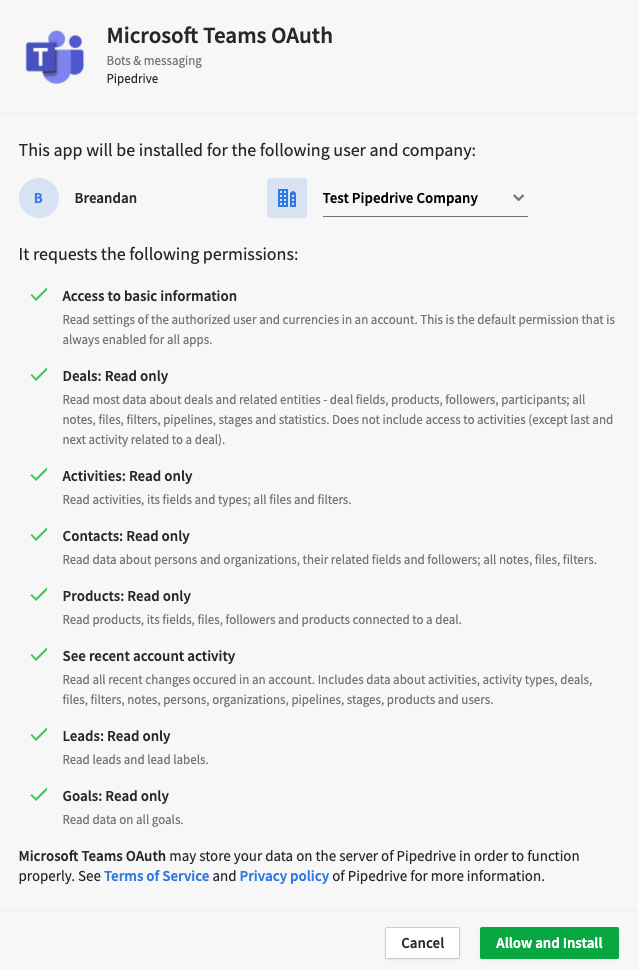
Kad jūs noklikšķināsiet uz Atļaut un instalēt, tiks ģenerēts unikāls kods. Nokopējiet šo kodu un ievadiet to Pipedrive kanālā Microsoft Teams, lai pabeigtu iestatīšanu.
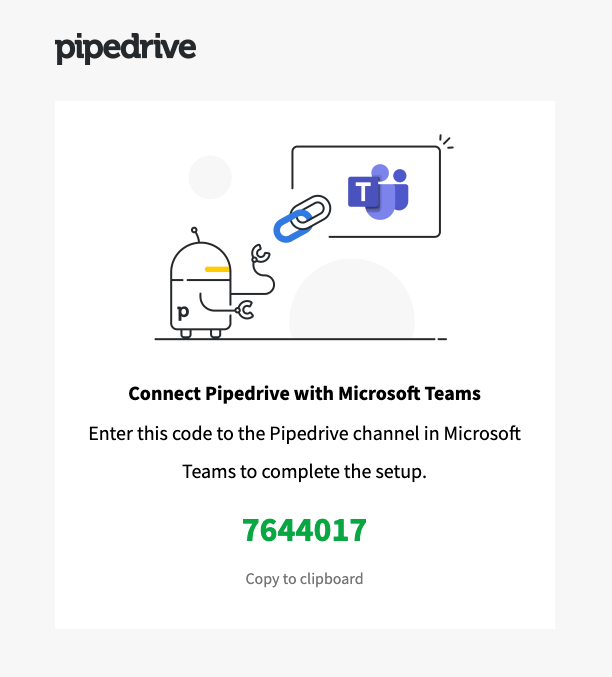
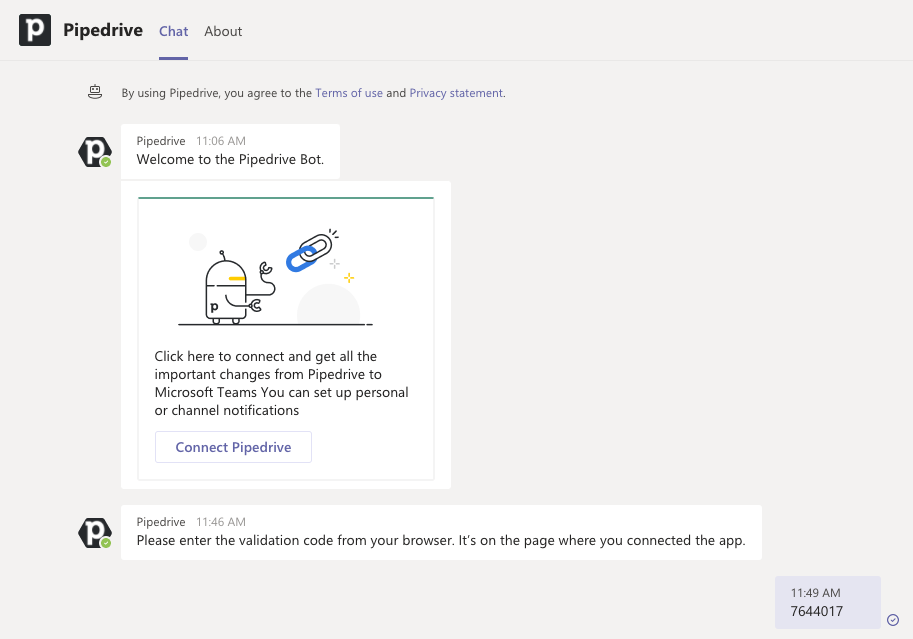
Jūsu iestatīšana tagad ir pabeigta, un jūs varat sākt izmantot Pipedrive Microsoft Teams integrāciju.
Nosūtīšana paziņojumus uz Microsoft Teams
Lai sāktu izveidot darba plūsmas automatizāciju, kas nosūtīs paziņojumus komandas kanāliem, vispirms dodieties uz kanālu, uz kuru vēlaties nosūtīt savu ziņojumu, un izpildiet šos soļus:
- Uzrakstiet @pipedrive
- Uzklikšķiniet uz “Ko es varu darīt?”
- Uzklikšķiniet uz “saite”
- Nosūtiet ziņojumu
- Jāparādās ziņojumam, kas informē, ka lietotne tika veiksmīgi saistīta
Tas saistīs jūsu Pipedrive kontu ar konkrēto kanālu.
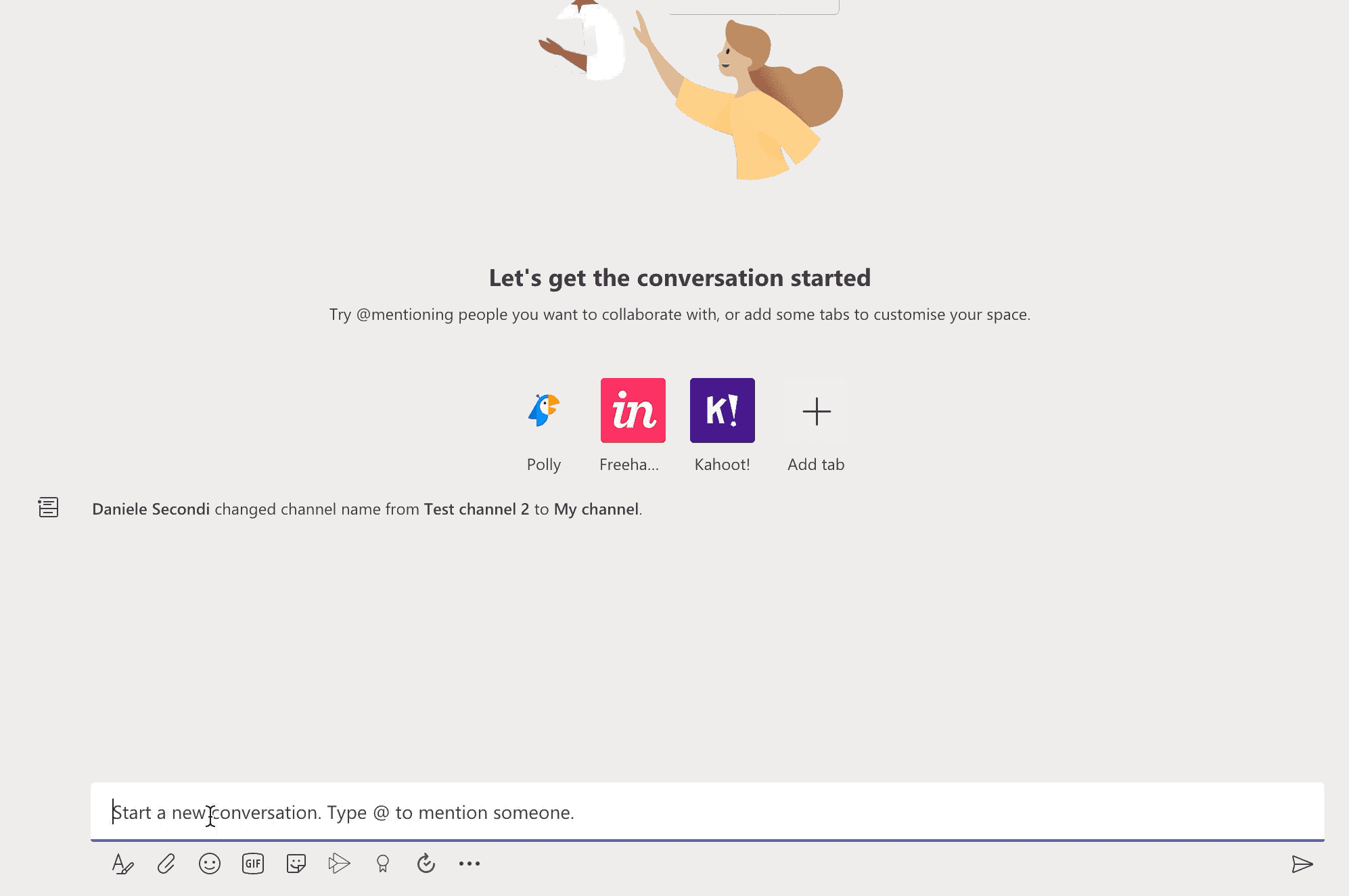
Pēc tam jūs varat iestatīt paziņojumu darba plūsmas automatizācijā. Jūs varat nosūtīt paziņojumu kā tiešo ziņojumu vai uz kanālu. Jūsu darba plūsmas automatizācijā izvēlieties Microsoft Teams > Nosūtīt ziņojumu kanālam vai “Nosūtīt tiešo ziņojumu”.
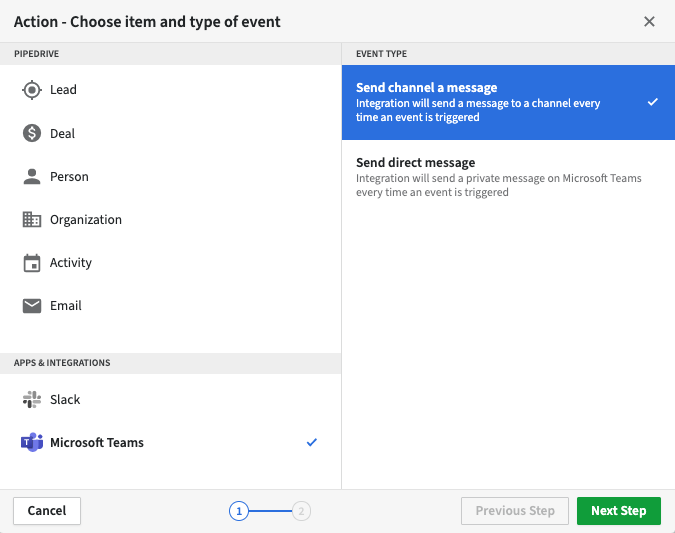
Paziņojumi, kas nosūtīti kā tiešais ziņojums, parādīsies Pipedrive bota logā.
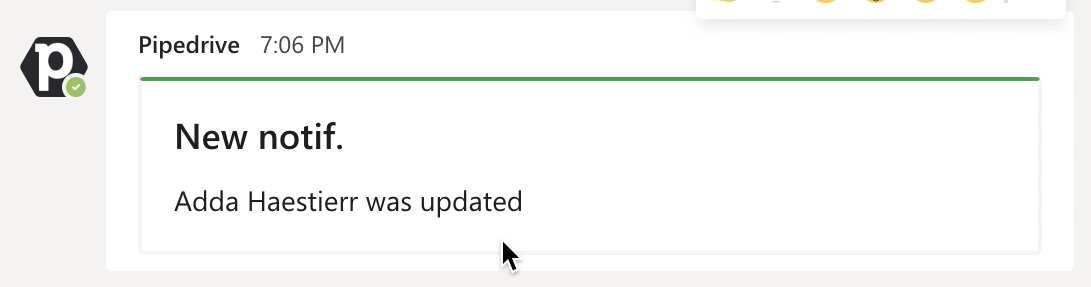
Jūs varat uzzināt vairāk par darba plūsmas automatizācijas funkciju šajā rakstā.
Plānojiet video sapulces
Jūs varat arī plānot Microsoft Teams video sapulces tieši no jūsu aktivitāšu skata Pipedrive. Lai izveidotu aktivitāti, izveidojiet aktivitāti un noklikšķiniet uz "Padarīt to par Teams sapulci" blakus video ikonai.
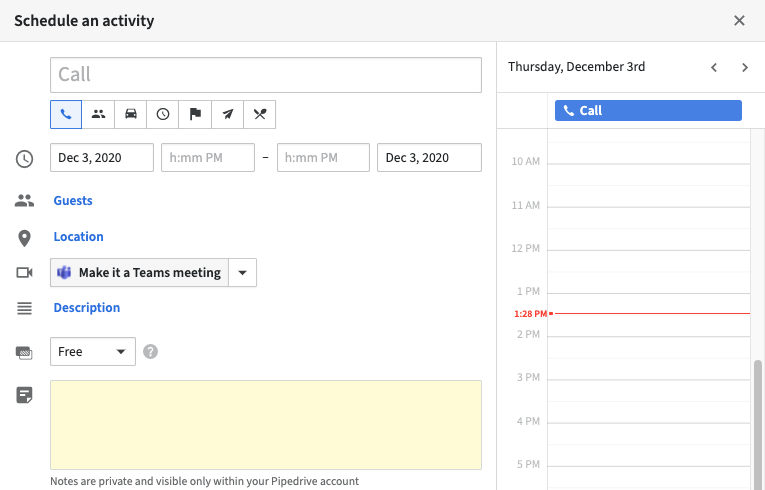
Aktivitātes atrašanās vieta un apraksts automātiski tiks aizpildīti, iekļaujot sapulces saiti un ielūgumu.
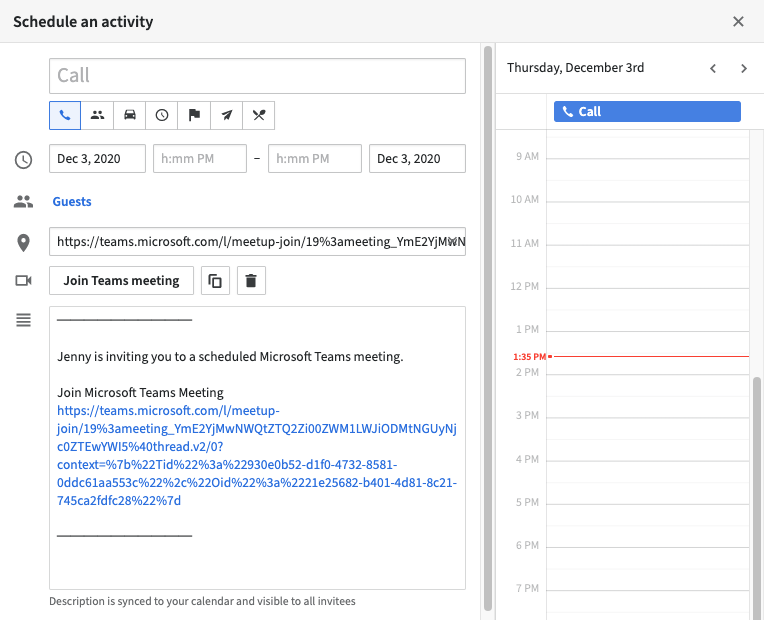
Noņemot integrāciju
Jums jāveic trīs soļi, lai noņemtu Microsoft Teams integrāciju.
Vispirms jums jānoņem lietotne no Microsoft Teams. Sānjoslā ar peles labo taustiņu noklikšķiniet uz lietotnes un izvēlieties ”Noņemt”.
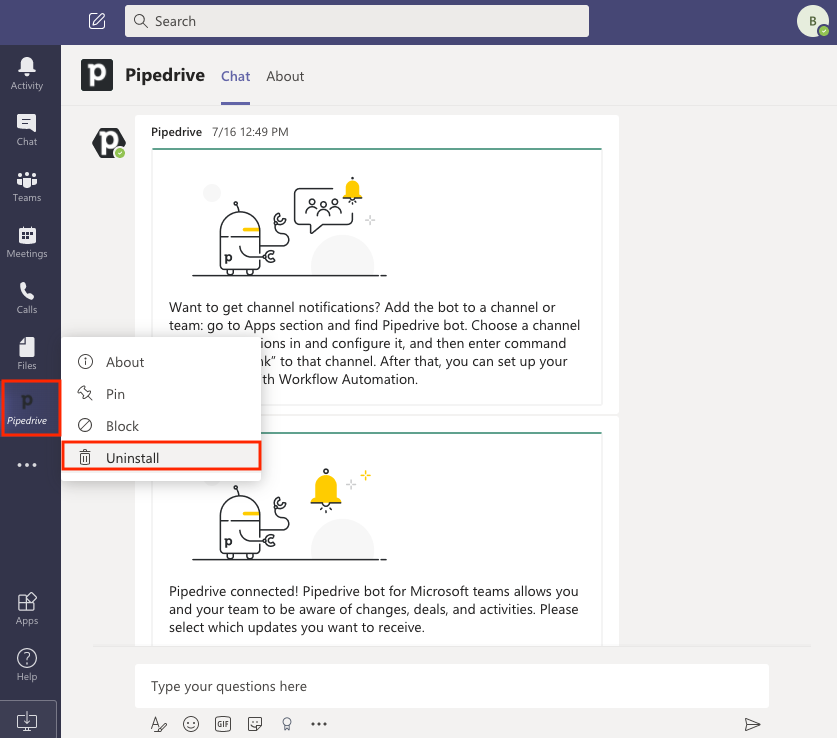
No uznirstošā loga noklikšķiniet uz Noņemt.
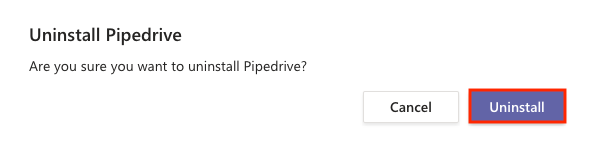
Pēc tam jums būs jākomandē atsaistīt no Pipedrive bota Teams. Ierakstiet “@Pipedrive unlink”, lai pārtrauktu atjauninājumu saņemšanu izvēlētajā komandā vai kanālā.
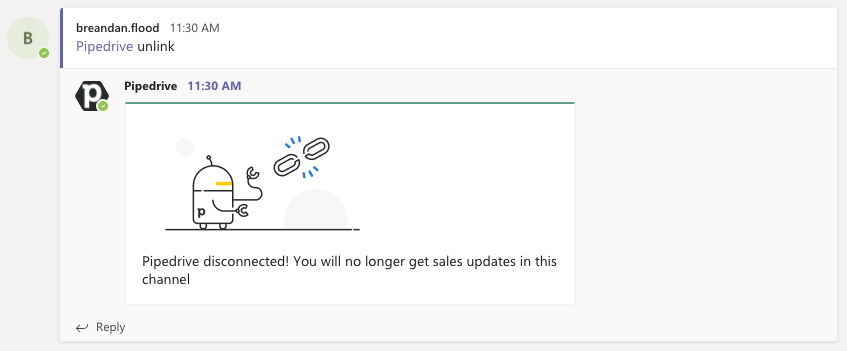
Visbeidzot, jums būs jānoņem integrācija no Pipedrive. Dodieties uz Integrācijas > Microsoft Teams un izvēlieties "Noņemt" augšējā labajā stūrī , lai pabeigtu integrācijas noņemšanu.
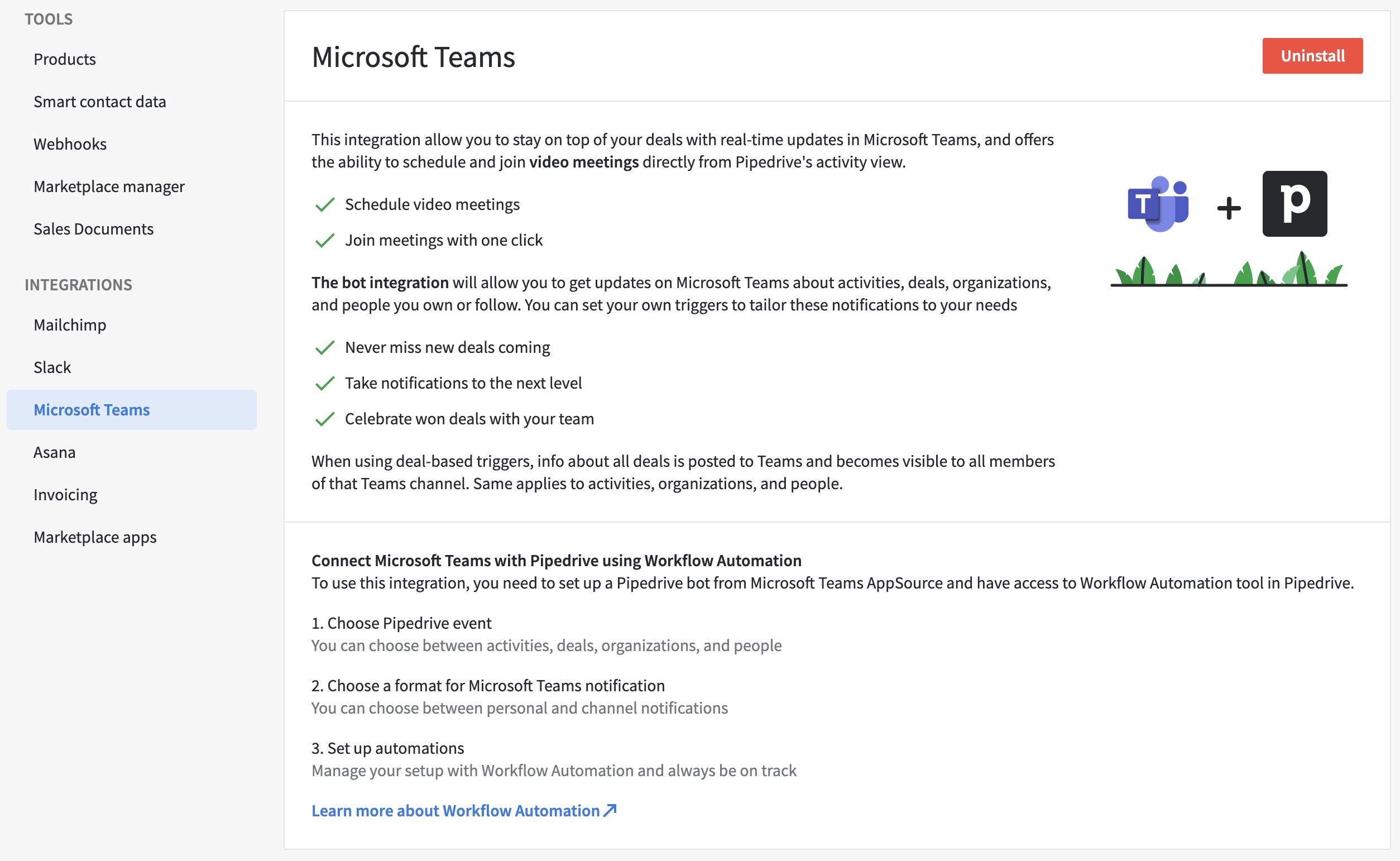
Vai šis raksts bija noderīgs?
Jā
Nē